¿Cómo configurar EcoStruxure Machine Expert (ESME) con la funcionalidad de Smart Coding o Código Inteligente?
Codificación Inteligente: Smart Coding.
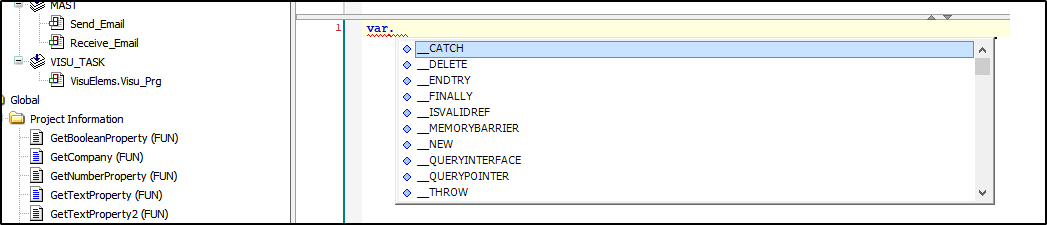
Donde quiera que se puedan ingresar indentificadores (como variables o instancias de bloque de función, dentro de los editores de Lenjuage IEC 61131-3 o dentro de las ventanas Watch, Trace, Visualization), tenemos disponible la funcionalidad de codificación inteligente.
Se puede personalizar esta función en la sección SmartCoding del cuadro de diálogo Herramientas>Opciones
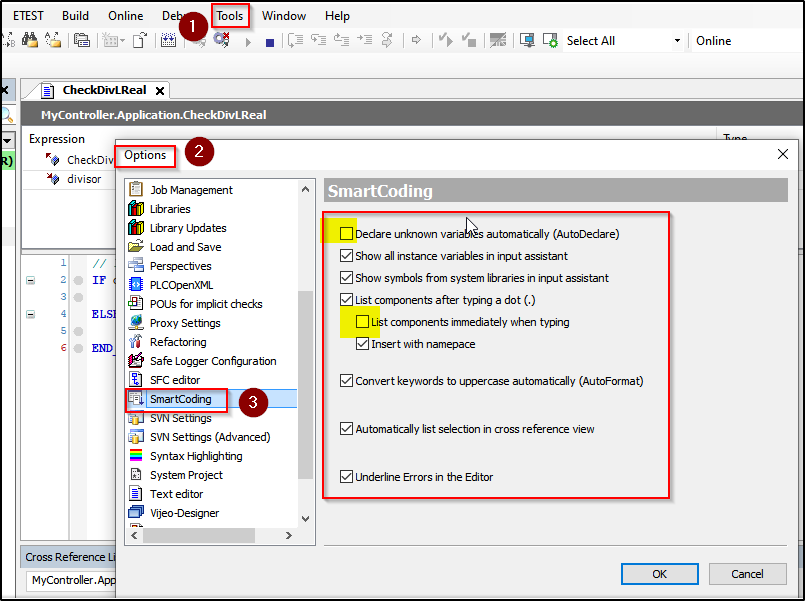
Soporte en inserción de identificadores:
La funcionalidad de codificación inteligente ayuda a insertar un identificador correcto:
*Si, en cualquier lugar, donde se puede insertar un identificador global, si se inserta un punto (.) en lugar del identificador, aparecerá un cuadro de selección. Se enumeran las variables globales disponibles actualmente. Se puede elegir uno de estos elementos y presionar la tecla ENTER para insertar detrás del punto. También se puede insertar el elemento haciendo doble clic en la entrada de la lista.
* Si ingresa una instancia del bloque de función o una variable de estructura seguida de un punto (.) aparecerá un cuadro de selección. Se enumeran las variables de entrada y salida del bloque de función correspondiente o los componentes de la estructura. Se puede elegir el elemento deseado presionando la tecla ENTER en el teclado o haciendo doble click en la entrada de la lista para insertarlo.
* En el editor ST, si ingresa cualquier cadena y presiona CTRL+ESPACIO, aparecerá un cuadro de selección. Se enumeran las POU y las variables globales disponibles en el proyecto.
Se seleccionará la primer entrada de la lista, que comienza con la cadena dada. Presionar la tecla ENTER para insertarlo en el programa.
Codificación Inteligente: Smart Coding.
Donde quiera que se puedan ingresar indentificadores (como variables o instancias de bloque de función, dentro de los editores de Lenjuage IEC 61131-3 o dentro de las ventanas Watch, Trace, Visualization), tenemos disponible la funcionalidad de codificación inteligente.
Se puede personalizar esta función en la sección SmartCoding del cuadro de diálogo Herramientas>Opciones
Soporte en inserción de identificadores:
La funcionalidad de codificación inteligente ayuda a insertar un identificador correcto:
*Si, en cualquier lugar, donde se puede insertar un identificador global, si se inserta un punto (.) en lugar del identificador, aparecerá un cuadro de selección. Se enumeran las variables globales disponibles actualmente. Se puede elegir uno de estos elementos y presionar la tecla ENTER para insertar detrás del punto. También se puede insertar el elemento haciendo doble clic en la entrada de la lista.
* Si ingresa una instancia del bloque de función o una variable de estructura seguida de un punto (.) aparecerá un cuadro de selección. Se enumeran las variables de entrada y salida del bloque de función correspondiente o los componentes de la estructura. Se puede elegir el elemento deseado presionando la tecla ENTER en el teclado o haciendo doble click en la entrada de la lista para insertarlo.
* En el editor ST, si ingresa cualquier cadena y presiona CTRL+ESPACIO, aparecerá un cuadro de selección. Se enumeran las POU y las variables globales disponibles en el proyecto.
Se seleccionará la primer entrada de la lista, que comienza con la cadena dada. Presionar la tecla ENTER para insertarlo en el programa.
Publicado para:Schneider Electric Chile
¿Cómo configurar EcoStruxure Machine Expert (ESME) con la funcionalidad de Smart Coding o Código Inteligente?
Codificación Inteligente: Smart Coding.
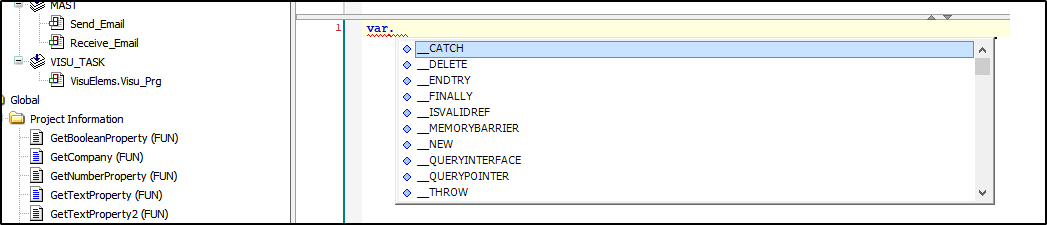
Donde quiera que se puedan ingresar indentificadores (como variables o instancias de bloque de función, dentro de los editores de Lenjuage IEC 61131-3 o dentro de las ventanas Watch, Trace, Visualization), tenemos disponible la funcionalidad de codificación inteligente.
Se puede personalizar esta función en la sección SmartCoding del cuadro de diálogo Herramientas>Opciones
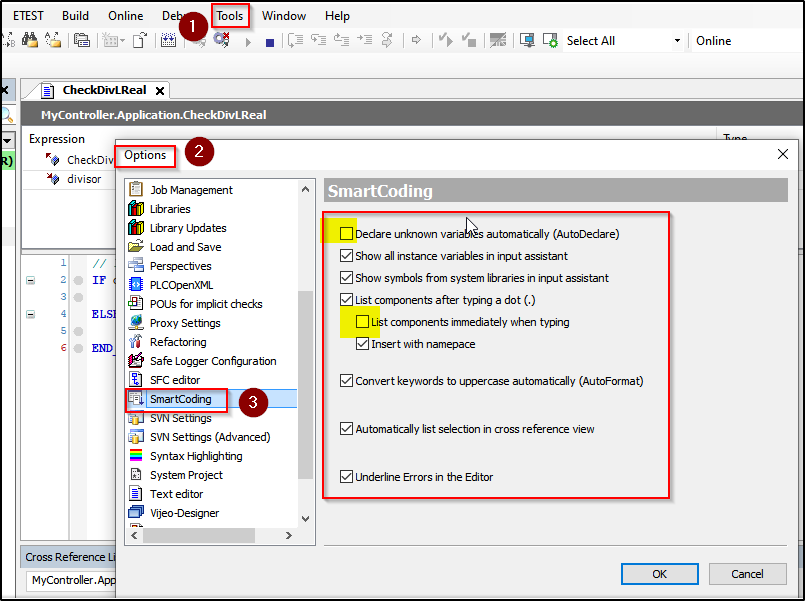
Soporte en inserción de identificadores:
La funcionalidad de codificación inteligente ayuda a insertar un identificador correcto:
*Si, en cualquier lugar, donde se puede insertar un identificador global, si se inserta un punto (.) en lugar del identificador, aparecerá un cuadro de selección. Se enumeran las variables globales disponibles actualmente. Se puede elegir uno de estos elementos y presionar la tecla ENTER para insertar detrás del punto. También se puede insertar el elemento haciendo doble clic en la entrada de la lista.
* Si ingresa una instancia del bloque de función o una variable de estructura seguida de un punto (.) aparecerá un cuadro de selección. Se enumeran las variables de entrada y salida del bloque de función correspondiente o los componentes de la estructura. Se puede elegir el elemento deseado presionando la tecla ENTER en el teclado o haciendo doble click en la entrada de la lista para insertarlo.
* En el editor ST, si ingresa cualquier cadena y presiona CTRL+ESPACIO, aparecerá un cuadro de selección. Se enumeran las POU y las variables globales disponibles en el proyecto.
Se seleccionará la primer entrada de la lista, que comienza con la cadena dada. Presionar la tecla ENTER para insertarlo en el programa.
Codificación Inteligente: Smart Coding.
Donde quiera que se puedan ingresar indentificadores (como variables o instancias de bloque de función, dentro de los editores de Lenjuage IEC 61131-3 o dentro de las ventanas Watch, Trace, Visualization), tenemos disponible la funcionalidad de codificación inteligente.
Se puede personalizar esta función en la sección SmartCoding del cuadro de diálogo Herramientas>Opciones
Soporte en inserción de identificadores:
La funcionalidad de codificación inteligente ayuda a insertar un identificador correcto:
*Si, en cualquier lugar, donde se puede insertar un identificador global, si se inserta un punto (.) en lugar del identificador, aparecerá un cuadro de selección. Se enumeran las variables globales disponibles actualmente. Se puede elegir uno de estos elementos y presionar la tecla ENTER para insertar detrás del punto. También se puede insertar el elemento haciendo doble clic en la entrada de la lista.
* Si ingresa una instancia del bloque de función o una variable de estructura seguida de un punto (.) aparecerá un cuadro de selección. Se enumeran las variables de entrada y salida del bloque de función correspondiente o los componentes de la estructura. Se puede elegir el elemento deseado presionando la tecla ENTER en el teclado o haciendo doble click en la entrada de la lista para insertarlo.
* En el editor ST, si ingresa cualquier cadena y presiona CTRL+ESPACIO, aparecerá un cuadro de selección. Se enumeran las POU y las variables globales disponibles en el proyecto.
Se seleccionará la primer entrada de la lista, que comienza con la cadena dada. Presionar la tecla ENTER para insertarlo en el programa.
Publicado para:Schneider Electric Chile

















